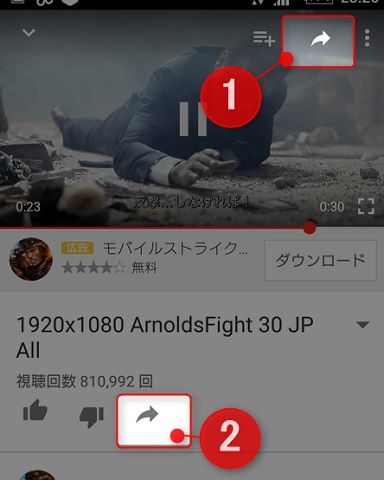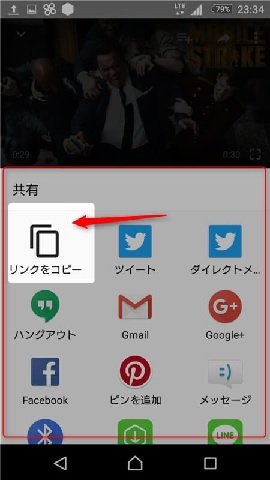(これは旅先でスマホで撮影した動画を、スマホだけで、ブログ用などに動画の埋め込みコードを得たい人むけの情報です。)
アンドロイドで動画の埋め込みコードを得る方法が検索しても見つけられなかった。
その方法がわかったので、同じことをしたい人たちのためにメモを残しておきます。
(PCの場合は、右クリックで簡単に「埋め込みコード」がとれることはご存知ですよね!スマホでは同じ方法が使えないのです。)
例えばこちらの記事では、「スマホからYouTube動画を埋め込むことは出来ない」と結論づけています。同じようなことをしたい人がおられるようです。
その方法を見つけたので、参考のために書いておきます。
手順1、
まずスマホで再生中の動画のリンクアドレスをコピーします。
動画の再生中に①や②の共有ボタンを押します。
共有画面が開いたら「リンクをコピー」をタップします。
これでアドレスがコピーされました。
手順2、
あらかじめ用意しておいた埋め込みコードの中に、このアドレスの一部を貼り付ける。
具体的に説明します。
例えばこの動画は、
手順1で以下のアドレスが得られます。
https://youtu.be/nHzM42Nh5Hc:enbed
このアドレスのうち「nHzM42Nh5Hc」だけを改めて選択してコピーし、
あらかじめ用意しておいた、下の埋め込みコードの〇〇〇〇の部分に貼り付けます。
<iframe src=”https://www.youtube.com/embed/〇〇〇〇” width=”640″ height=”480″ frameborder=”0″ allowfullscreen=”allowfullscreen”></iframe>
得られたこの動画の埋め込みコードが以下になります。
<iframe src=”https://www.youtube.com/embed/nHzM42Nh5Hc” width=”640″ height=”480″ frameborder=”0″ allowfullscreen=”allowfullscreen”></iframe>
これで上のような画面が得られます。
この作業はスマホだけで完結できます。
今回の京都旅行ではノートPCを持っていなかったので、簡単に動画の埋め込みコードが得られませんでした。
<iframe src=”https://www.youtube.com/embed/〇〇〇〇” width=”640″ height=”480″ frameborder=”0″ allowfullscreen=”allowfullscreen”></iframe>
のコードをどこかにメモしておかなければならない手間はかかりますが、これでノートPCがなくても旅先から、YouTube動画を埋め込みコードでブログ等に張り付けることができます。
どうせ動画はスマホで撮影するのだし、この埋め込みコードさえメモしておけば重いノートPCの持ち運びを省略できるメリットは大きいです。